iPhoneを知っている人
ショートカットを利用したアイコン変更方法について知りたいという方はいませんか?
そこでこの記事ではショートカットを利用したアイコン変更方法について詳しく解説していきたいと思います。
気になる方は是非最後まで読んで頂けたら幸いです。
iPhoneをなんとなく使ってはいるけれど、もっと効率的に使えるようになりたいと感じたことはないでしょうか?
そんな方は書籍で学習するのがオススメです。
「iPhone完全マニュアル2023」はiPhoneをはじめて手にした人から、しばらく使っているもののいまひとつ使いこなせていないといったユーザーにもおすすめです。
初期設定や文字入力、ホーム画面の基本操作、Safariやメールなどの標準アプリの操作はもちろん意外と知らないiOSの便利な機能や使いこなしのコツ&ヒントより快適な操作法や活用テクニック、セキュリティトラブル解決まで、この1冊にぎっしりオールインワン!
iPhone初心者の家族へのプレゼントにも最適です。
この本は「kindle unlimited」で無料で読むことができます。
本・マンガ・雑誌など200万冊以上の書籍を取り扱っており、毎月1日に新しいタイトルが更新され、ラインアップが変わります(年末年始等は変更あり)。
Kindle端末またはFireタブレットを購入すると、任意でKindle Unlimitedが3カ月無料になる特典を付けられます。
iPhoneを知っている人
目次
ショートカットを利用したアイコン変更方法
iPhoneのホーム画面に並ぶアプリアイコンの画像を、ユーザーが用意した好きな画像に置き換えられるって知っていましたか?
iOS 14以降でウィジェットがホーム画面に追加できるようになり、iPhoneのホーム画面カスタマイズがSNSを中心に注目度が上がっています。
自分好みのウィジェットを配置するだけではなく、壁紙やアプリアイコンも変更する人が増えています。
ホーム画面のアプリアイコンを好きな見た目に変更するには、Appleが提供するショートカットアプリを利用します。
これを利用することでホーム画面の雰囲気をガラっと変えることができます。
そこでここではショートカットを利用したアイコン変更方法をみていきましょう。
ショートカットを利用したアイコン変更方法
ホーム画面のアプリアイコンを好きな見た目に変更するには、Appleが提供するショートカットアプリを使います。
アイコンをタップすることで、一度ショートカットアプリが駆動して、その機能によって指定したアプリが駆動するという仕組みです。
iPhoneアプリのアイコンを変更する前にアイコン用の画像ファイルを用意しておきましょう。
「ピクスタ」は写真・イラスト・動画(映像)などのデジタル素材を6,950万点以上販売する国内最大級のオンラインマーケットプレイスです。
気になるアイコンがないかチェックしてみましょう。
iPhoneアプリのアイコンを変更する流れは、以下のとおりです。
- ショートカットアプリを起動
- 新規ショートカットを作成
- アクションを追加
- 「Appを開く」を選択
- アプリを指定
- ホーム画面に追加
- アイコンをタップし、好みの画像に変更
- アイコン下に表示される名前を決定し、完了
手順1~3
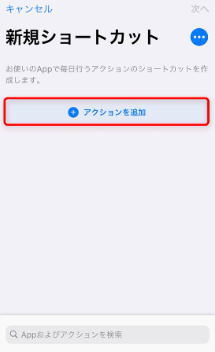
手順4
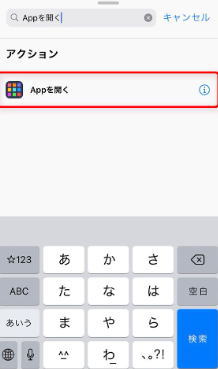
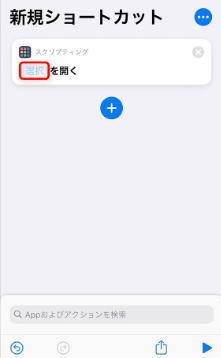
手順6
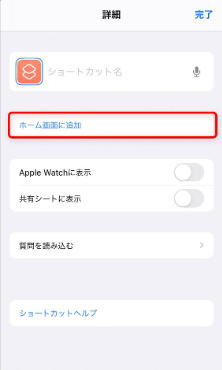
手順7

設定は以上で完了です。
ショートカットを利用したアイコン削除方法
ホーム画面に追加したショートカットアイコンを削除する手順は以下のとおりです。
- アイコンを長押し
- メニューからブックーマークを削除をタップ
- 削除をタップすると、ホーム画面から削除
ショートカットを利用したアイコンを変更する注意点
今回ご紹介した方法はアプリをタップすれば起動するところを、アプリを起動するための新しいアイコンをホーム画面に置くことで実現しています。
そのため使用する際の注意点があります。
ショートカットアプリを介して指定したアプリを起動するため、アプリを起動するたびにショートカットアプリが一瞬表示されます。
また、ショートカット1つに対して起動できるアプリは1つまでなので、ホーム画面に追加する分のショートカットをつくりましょう。
ほかにもアプリのアイコンではないため、通知バッジなどは表示されないということをしっかりと頭の片隅に入れておきましょう。
この注意点を踏まえた上で、ホーム画面上のアイコンを変更したい方は是非変更してみてはいかがでしょうか?
【招待コード:41E9EA】歩くだけでApple Gift Cardがたまる!
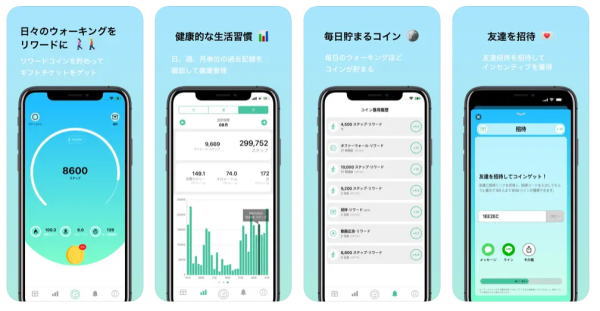
\【招待コード:41E9EA】/
「ステッパー」は歩いて貯まる系ポイ活アプリの一つで、純粋に歩数によってコインを獲得することができるという非常にシンプルな内容となっています。
コインを獲得できる1日の上限は10,000歩までで、最大で10コイン獲得ができます。
App Store & iTunes ギフトカードは「156コイン→120円分」に交換レートとなっています。
約16日間歩くとただで120円分のApple Gift Cardがもらえるのでお得ですね!
【招待コード:41E9EA】を入力すると是非利用してみてはいかがでしょうか?
\【招待コード:41E9EA】/
iPhoneに最適なNord VPN

\NordVPNが68%割引 + 3か月無料/
30日間返金保証付き
iPhoneはセキュリティ面で優れていますが、脆弱性があるのも事実です。
iPhone向けに最適化されたVPNを導入することで、iPhoneのプライバシーやセキュリティをより強化できます。
一般的にiPhoneは他社のスマートフォンよりもセキュリティが強力でサイバー攻撃の影響を受けにくいと言われていますが、100%安全ではありません。
iPhoneにVPNアプリを導入してVPNに接続することで、より安全性は向上します。
VPNを導入すれば、検閲やファイアウォールによるブロックを回避できるほか、専用のVPNサーバーを経由させることで通信データを暗号化し、より高いセキュリティを提供することもできる。
現在、市場には数多くのVPNプロバイダーが存在しますが、中にはiPhoneを保護するために適していない危険なVPNもあります。
ただ、NordVPNのようなiPhoneに最適なVPNを利用すると、ユーザーのセキュリティやプライバシーをさらに強化できます。
\NordVPNが68%割引 + 3か月無料/
30日間返金保証付き
【実質0円または1円で購入できる機種あり】楽天モバイルならお得なキャリアプラン提供中

\楽天モバイルには実質0円または1円で購入できる機種もあります!/
大手キャリアから「楽天モバイル」に乗り換えると、毎月の料金を大幅に抑えることができます。
「楽天モバイル」は月額最大3,278円でデータが無制限で使うことができる非常にお得なキャリアプランを提供しています。
楽天モバイルで実質0円または1円で購入できる機種もあります。
この機会に是非利用を検討してみてはいかがでしょうか?
\楽天モバイルには実質0円または1円で購入できる機種もあります!/
まとめ
最後まで読んで頂きまして、ありがとうございます。
是非この機会に今回ご紹介したショートカットを利用したアイコン変更方法を利用してみてはいかがでしょうか?
 押さえておきたいWeb知識
押さえておきたいWeb知識 
